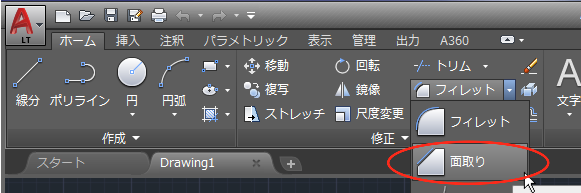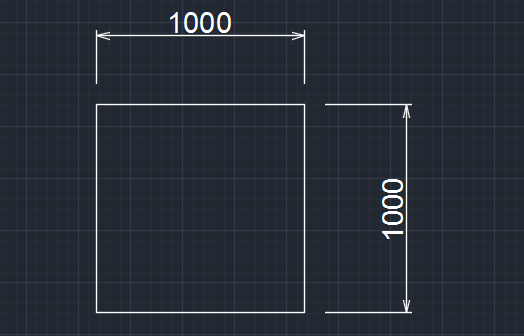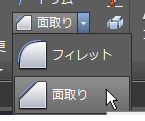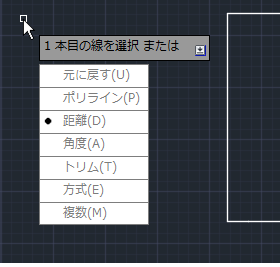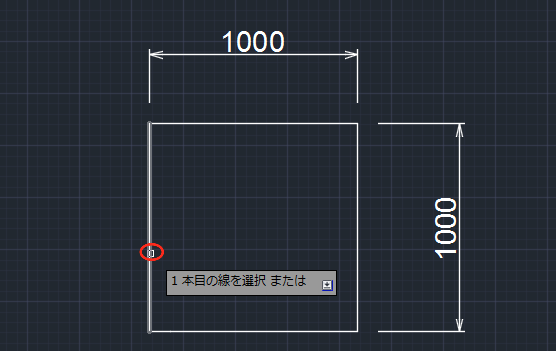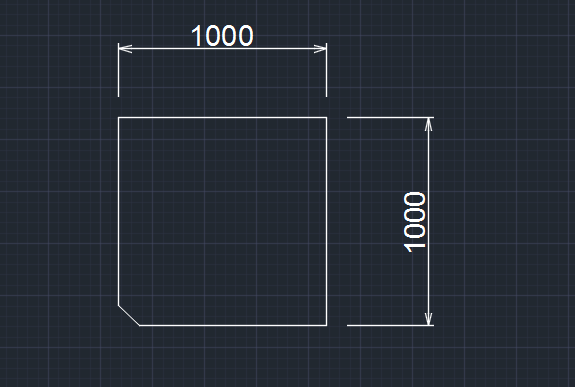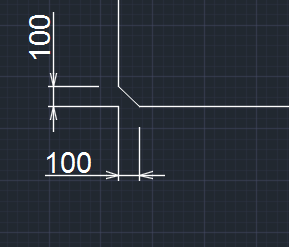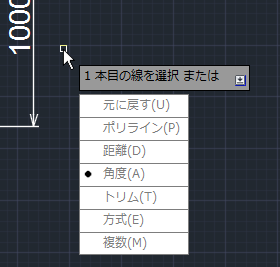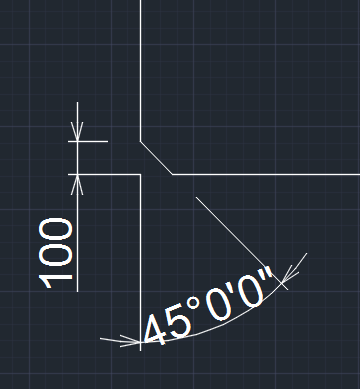|
|||||||
 |
|||||||
|
||
|
【面取り】
図形の角を斜めに処理します。
コマンド CHAMFER 短縮コマンド −
面取りの基本的操作 例えば下図の四角オブジェクトがあり、左下の角を斜めにしたい場合 ※基本的にはダイナミック入力を"ON"にしています。ダイナミック入力について
リボンの"ホーム"タブ→"修正"パレットから"フィレット"を拡張して" 面取り"を選択します。
"1本目の線を選択または"となりますので上矢印キーを押してオプションを表示させ、メニューから距離を選択します。
"1本面の面取り距離を指定"となりますので、ここでは100を入力します。
次に"2本面の面取り距離を指定"となりますので、再度100を入力します。
次に"1本面の選択または"となりますので、下図の線をクリックします。
次に"2本面の選択または"となりますので、同じく線をクリックします。
下図の様に面取りが完成しました。
100mmと100mmの設定になっています。
角度を指定して面取り リボンの"ホーム"タブ→"修正"パレットから"フィレット"を拡張して" 面取り"を選択します。
"1本目の線を選択または"となりますので上矢印キーを押してオプションを表示させ、メニューから距離を選択します。
"1本面の面取りの長さを指定"となりますので、ここでは100を入力します。
次に"1本面の線からの面取り角度を指定"となりますので、45(度)を入力します。
次に"1本面の選択または"となりますので、下図の線をクリックします。
次に"2本面の選択または"となりますので、同じく線をクリックします。
下図の様に面取りが完成しました。
100mmと45度の設定になっています。
関連記事
※Autodesk、AutoCAD、AutoCAD LT、DWG、DXFは、米国およびまたはその他の国々における、 |
|||||||||||||||||||||||||||||||||||||